typora输入分割线的教程
时间:2024-01-25 14:11:09作者:极光下载站人气:114
typora是一款功能强大且易于使用的Markdown编辑器,它支持多个平台使用,并且提供给用户多种主题和排版样式,再加上软件的界面简洁清晰,能够让用户通过快捷键和鼠标手势来进行操作,因此typora软件吸引了不少的用户前来下载使用,当用户在使用typora软件时,在编辑页面上输入文字内容后,想要显示出水平分割线来作为板块内容的完结,但是有用户不知道怎么来操作实现,便问到typora输入分割线的问题,这个问题其实是很好解决的,用户直接在菜单栏中点击段落和水平分割线选项即可解决问题,那么下面就和小编一起来看看typora输入分割线的方法教程吧,希望用户在看了小编的教程后,能够从中获取到有用的经验。

方法步骤
1.用户在电脑上打开typora软件,并来到编辑页面上来输入相关内容

2.接着在页面上方的菜单栏中点击段落选项,将会弹出下拉选项卡,用户选择水平分割线

3.完成上述操作后,用户就会发现编辑页面上出现的水平分割线,效果如图所示

4.用户想要删除分割线时,直接在键盘上按下backspace键位即可成功删除,如图所示
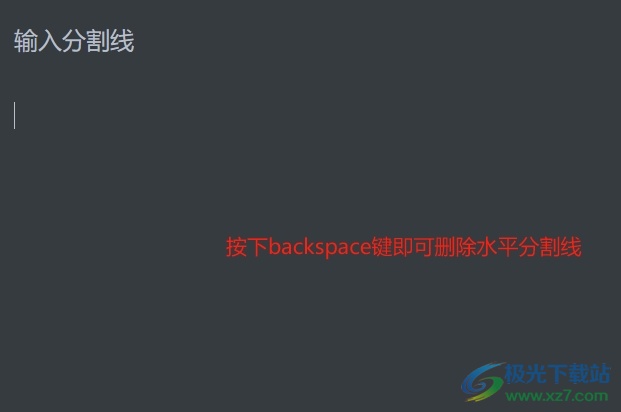
以上就是小编对用户提出问题整理出来的方法步骤,用户直接在菜单栏中点击段落和水平分割线这两个选项即可解决问题,方法简单易懂,因此感兴趣的用户可以跟着小编的教程来操作试试看,用户只需简单操作几个步骤即可在页面上显示出分割线。

大小:42.89 MB版本:v0.9.67 环境:WinAll, WinXP, Win7, Win10
- 进入下载
相关推荐
相关下载
热门阅览
- 1百度网盘分享密码暴力破解方法,怎么破解百度网盘加密链接
- 2keyshot6破解安装步骤-keyshot6破解安装教程
- 3apktool手机版使用教程-apktool使用方法
- 4mac版steam怎么设置中文 steam mac版设置中文教程
- 5抖音推荐怎么设置页面?抖音推荐界面重新设置教程
- 6电脑怎么开启VT 如何开启VT的详细教程!
- 7掌上英雄联盟怎么注销账号?掌上英雄联盟怎么退出登录
- 8rar文件怎么打开?如何打开rar格式文件
- 9掌上wegame怎么查别人战绩?掌上wegame怎么看别人英雄联盟战绩
- 10qq邮箱格式怎么写?qq邮箱格式是什么样的以及注册英文邮箱的方法
- 11怎么安装会声会影x7?会声会影x7安装教程
- 12Word文档中轻松实现两行对齐?word文档两行文字怎么对齐?
网友评论